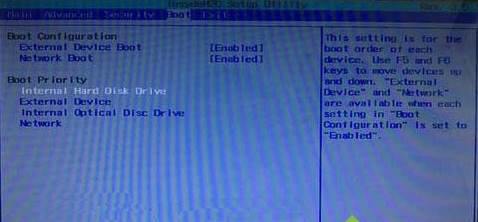2023-09-19 23:30:01 来源:8624软件园 作者:8624软件园
vaio笔记本是索尼推出的笔记本品牌,不仅外观时尚,独特的使用体验在用户和业界中一直获得高度的认可,不过索尼笔记本BIOS和大部分的品牌都不太一样,并且在U盘启动设置新手根本无从下手,下面小编就为大家讲解一下索尼笔记本U盘启动设置方法,包括快捷启动和BIOS中设置。
第一种方法:快捷U盘启动
1、首先们把制作好的U盘启动盘插入到电脑USB口,然后重新启动计算机,按下F11启动VAIO Care拯救大师,如果没有反应,尝试ESC键或关机状态下按ASSIST键;
2、选择从介质USB设备/光盘启动,选择识别到U盘即可从U盘启动。
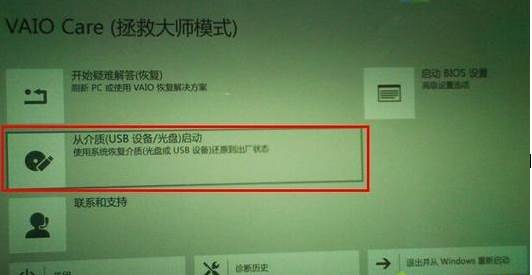
第二种方法:BIOS中设置U盘启动
1、插入U盘启动盘,启动系统时按下F2启动BIOS设置,如果没有反应,则在关机状态下按下ASSIST键启动BIOS设置;

2、切换到Security,如果有Secure Boot则设置为Disabled,没有则直接下一步;
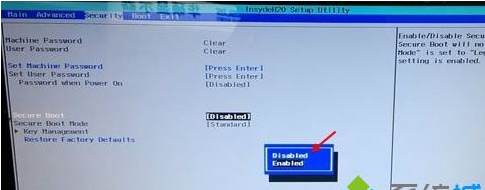
3、切换到Boot,如果有Boot Mode则改成Legacy,并把External Device Boot设置为Enabled;
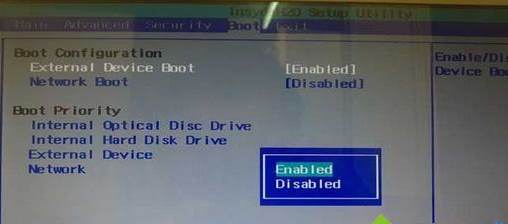
4、按↓方向键选择External Device,按F5移动到第一位,按F10保存修改;
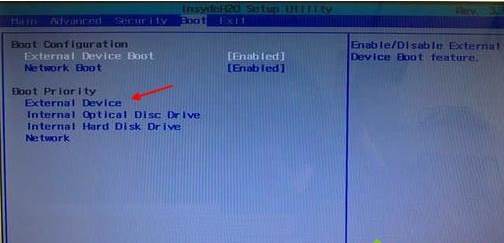
5、系统安装结束后再次进入BIOS把Hard Disk Drive移动到首位,按F10保存,表示从硬盘启动。如果插入了U盘,会有显示USB HDD的选项,可以从U盘启动。